En este documento, se describe cómo obtener asistencia potenciada por IA en el chat de Gemini Code Assist en tu entorno de desarrollo integrado (IDE).
El chat de Gemini Code Assist te permite escribir afirmaciones o preguntas en lenguaje natural (llamadas instrucciones) para obtener explicaciones detalladas de tu código, acciones sugeridas o flujos de trabajo guiados que te ayudan a completar tareas con rapidez y de manera eficiente sin salir del IDE.
Descubre cómo y cuándo Gemini para Google Cloud usa tus datos.
Abre el chat de Gemini Code Assist
Para abrir el chat de Gemini Code Assist en el IDE, haz lo siguiente:
VS Code
En la barra de actividades del IDE, haz clic en spark Gemini Code Assist.
En el chat de Gemini Code Assist, ingresa una instrucción y, luego, haz clic en send Enviar.
IntelliJ
En la ventana de herramientas de Gemini Code Assist, ingresa una instrucción y, luego, haz clic en Enviar.
Mira el historial de consultas
VS Code
El historial de consultas no está disponible para VS Code.
IntelliJ
Si quieres volver a usar tus instrucciones anteriores, puedes encontrarlas en tu Historial de consultas (Query History) en la ventana de herramientas de Gemini Code Assist. Para ello, haz clic en Programar Mostrar historial de consultas.
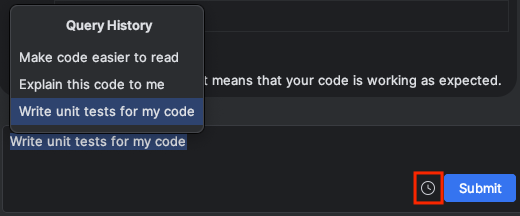
Borrar historial de chat
Gemini Code Assist usa el historial de chat para obtener contexto adicional cuando responde a tus instrucciones. Si tu historial de chat ya no es pertinente para lo que intentas lograr, puedes borrarlo:
VS Code
En el panel de Gemini Code Assist, haz clic en history Reanudar chat anterior.
Cuando aparezcan los chats anteriores en el menú Seleccionar chat, mantén el puntero sobre el chat que quieras borrar y selecciona Borrar.

Cuando se te solicite confirmar la eliminación del hilo de chat, selecciona Borrar.
IntelliJ
En la ventana de herramientas de Gemini Code Assist, haz clic en chat_bubble Chats recientes.
Cuando aparezcan los chats anteriores en el menú Chats recientes, mantén el puntero sobre el chat que quieras borrar y selecciona delete Borrar.
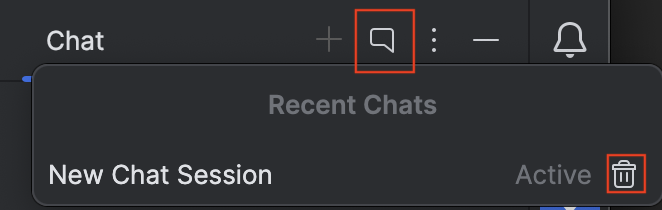
¿Qué sigue?
Para obtener más información sobre cómo usar Gemini Code Assist en el IDE, consulta [Cómo escribir código con Gemini Code Assist][code-with-gemini].

